
先に書いた配信環境の記事で、
軽めに(といいつつだいぶ文量を割いて)触れた、この機器について。
AG03が名機中の名機すぎてあちこちで触れられている中、
こちらは価格面のためかAG03で足りるからか、
あまり触れている記事がなさそうです。
私自身使いこなしている感は特にないのですが、
ZG01を1年以上使い続けている民として、AG03からの乗り換え民として、
改めてざっと説明をして、それから自分の使い方も紹介してみます。
ZG01とは
ZG01とは、YAMAHA製のオーディオミキサーです。

大分類としては同じくYAMAHAが発売するAG03(MK2含む、以下略)や
AG06と同類です。
ZG01はマイク入力が1系統しかないので、
2系統あるAG06よりも、どちらかといえばAG03が比較対象になります。
この機器、公式サイトで
ゲームボイスチャットとゲーム配信のために設計された全く新しいオーディオミキサーです。
https://jp.yamaha.com/products/proaudio/live_streaming_gaming/zg/zg01/index.html
と書かれているぐらい、
通話をしながらゲームする人や、ゲーム配信者に向けて設計された機器です。
なにせ、オーディオミキサーのくせにHDMI端子が3つついています。
2つがINPUT、1つがOUTPUT。

このように。(この写真、あとでもう1回出てきます)
2つのINPUTは、2入力1出力のHDMI切替器と同じ要領で切り替えて使います。
そしてセレクトしているほうのHDMIの音声が、
ZG01でPC音声とミキシングされて一緒に聞こえてきます。
そう、PCゲームじゃなく家庭用ゲーマーが使うことを想定したデバイスなのです。
これが何よりスゴいところ。
他の機器の場合、何か別の手段を経由しないと、
HDMIの音声をPC音声と一緒に聞くことができませんでした。
PCゲーマーなら無くてもいいんですが、
私みたいなSwitchメインの配信者だとこれがすごーく面倒。
しかも私みたいな音ゲーやシューティングゲーといった、
少しのラグが命取りなゲームのジャンルの配信者だと…ね。
この仕組みだと理論上ラグは発生しているはずですが……
1年以上使っていて、ラグが気になったことが一切ありません。
そこはさすがYAMAHAだなあと感心しています。
※もちろんPCゲーム用途にも使えます!
そのほか、弾き語り配信にも対応できる「入門向けミキサー」感を
出していたAG03とは違い、
用途を絞って振り切ったシンプルなデザインも好きです。
(個人的にはAG03のメカメカしさも大好きです)
外観を眺める
AG03と大きく違うので、「これ何?」があると思います。
私の経験も踏まえて、ここで一通り触れておきます。
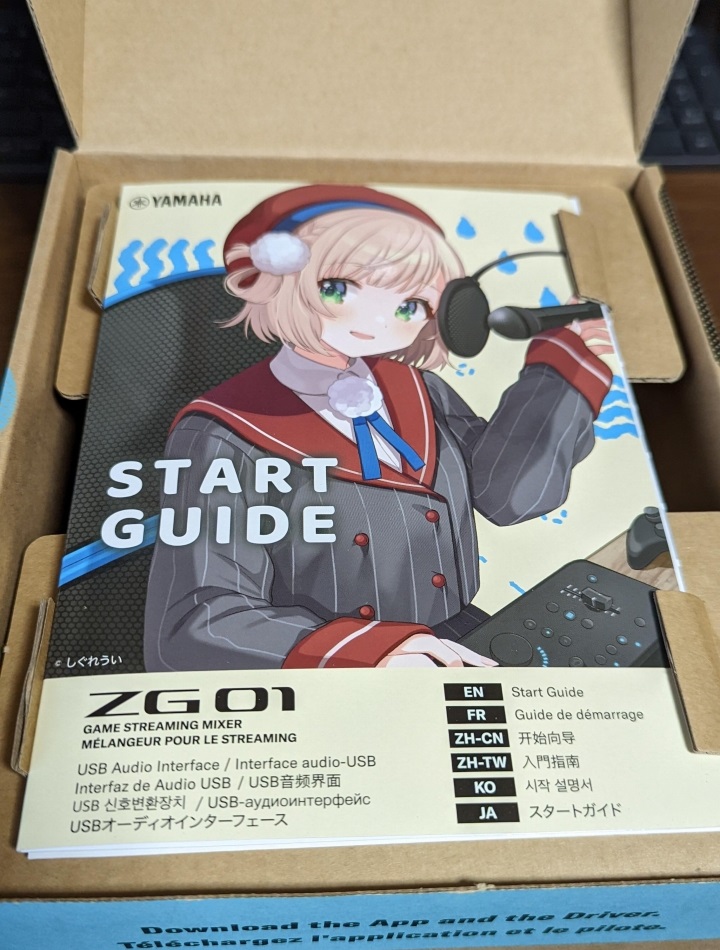
まずこれはスタートガイド。
どう見ても、しぐれうい先生ですね。
AG03といい、箱を開けてすぐ目が合うと安心感があります。
で、スタートガイドを紹介するのではなく…本体について。

AG03(初代)と並べると、こんなサイズ感。
AG03を横向きにするとだいたい同じぐらいです。
では本体の写真。
前面

前面はこんな感じ。

マイク端子、ヘッドホン端子、AUX端子ですね。
AG03の端子と同様に、マイク端子は背面コンボジャックよりも
前面ミニプラグのほうが優先されます。
また、AUX端子の音量調整はつないだ機器側で行う点と、
入出力どちらも対応な点もAG03MK2と同じです。
ヘッドホン端子は、AG03はAUDIO OUT用の標準プラグジャックが
存在しないため、これが唯一のヘッドホンジャックです。
また、AG03と違い、背面のスピーカー端子と前面のヘッドホン端子の両方同時には音が出せません。
片方ずつです。
どちらから音を出すかは、操作パネルのボタンで切り替えます。
マスタ音量はスピーカー用・ヘッドホン用でそれぞれ記憶されているので、
切り替えたとたん爆音になる!ということはないのですが、
「スピーカーとヘッドホン両方に同時出力したい」という需要がある場合は、
AG03のほうが実現しやすいです。

ZG01は、電源ボタンは光りません。
その代わりに操作パネルのYAMAHAのロゴなどが光ります。
AG03初代とは違い、物理的にトグルになっている(出っ張ったり引っ込んだりする)ボタンは無く、
アナログで調整するパーツもマイクボリュームと小さいツマミのみなので、
その他ボタンはライトが点灯/消灯で状態を認識する機種になっています。
暗闇で使う人かつ眩しいのが気になる人は…ちょっと気になるかも?
なお、輝度は専用ソフトで「HIGH」と「LOW」の2択で選べます。
背面

背面は(さっきの画像の再掲ですが)こちら。

左側2つは、どちらもUSB Type-Cです。
左側が電源供給用、右側がPC接続用です。
これまたAG03と同じく、PCと接続されていれば、
電源供給用はあってもなくても動きます。
個人的にはPC接続するとしても別途電源を確保するのをオススメします。
AG03と同じく、PCからの電源が絶たれると
本体の電源がブチッと切れてしまうので。
PC接続の規格はUSB2.0です。
なお、Type-A to CのケーブルとType-C to Cのケーブル(いずれも1.5m)が
それぞれ1本ずつ付属しています。

中央3つのHDMI端子は先ほども取り上げた通り、
ゲーム音をミキシングするために使うものです。
ZG01はオーディオインターフェースであって
キャプチャーボードではないので、映像出力機能はありません。
HDMI OUTとディスプレイを接続しないと、
どう足掻いても映像は見れません。
キャプチャーボードについてるような付属ソフトはありません。
HDMI 1と2の切り替えは本体操作ボタンで行います。
HDMIでやってきた信号のうち、
音声は本体に取り込まれミキシングされます。
映像はそのまま無処理でパススルーでHDMI OUTに出ていきます。
4K60Hz対応だそうです。1080pも最大60Hzです。
PS5やXbox Series X|Sの120FPSは非対応ということですね…。
まあもっともYouTubeなどが対応してないので、今は不要なのはそうなのですが。
HDMI出力にミキシングした音声を載せるかどうかは、
専用ソフトで制御できます。
HDMIから入ってきた音声をHDMIには出力するがPCには流さない…というのも可です。
(この設定は後段でスクショを貼っています)
HDCP切替(AUTOモードがオススメ)、4K出力モードの切り替えも
同様に専用ソフトを使います。
こちらはHDMI 1と2で別設定にできます。

右側は、3.5mmのスピーカージャックと、マイク用のコンボジャックです。
AG03と違い、スピーカージャックが3.5mmのミニプラグなのが特徴ですね。
標準プラグのスピーカーは使えない、ということになりますが、
一般的なゲーマーは持ってないですからね。
逆にAG03では、どちらかを変換しなければ
3.5mmのスピーカーとイヤホンを両用できませんでしたが、
こちらでは何もせずとも両用できます。
ゲーム中はヘッドホンをするけれど、音楽を聴くだけならスピーカーにする自分には、
とても便利。
操作パネル(左)

表面にはボタンがいっぱいありますが、
大きく分けて右と左に分けられます。
まずは左側。
INPUT側です。
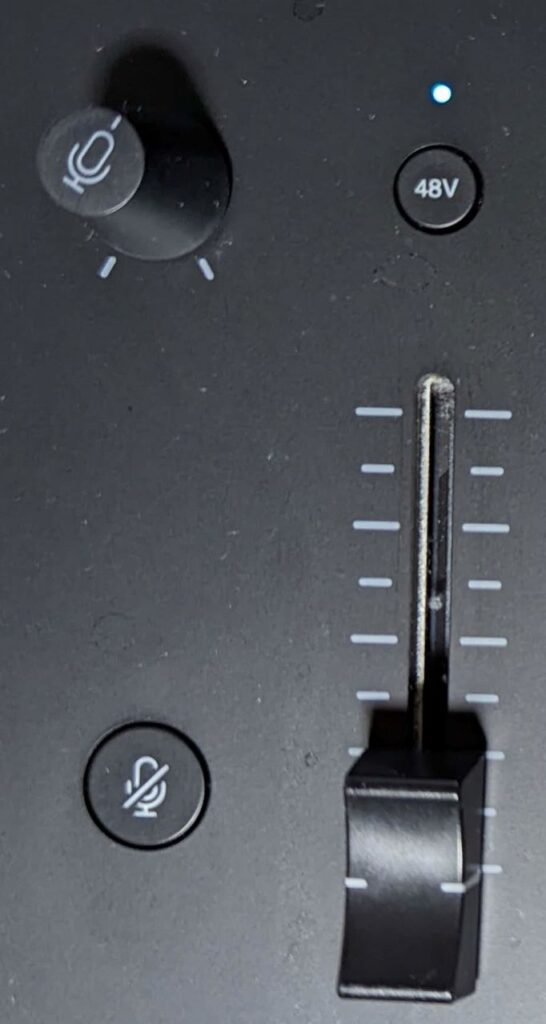
左上はマイクゲイン、
上の「48V」はファンタム電源、
左下はマイクミュートボタン、
フェーダーはマイクレベル。
これらはオーディオインターフェースなので当然あります。

中央にある3つのボタンは、マイクエフェクトボタンです。
一番上はボイスチェンジャー、
真ん中はデフォルトはピー音(効果音)ボタン、
下はエコーかけです。
一番上のみトグルボタンで、真ん中と下は押している間のみ効果があります。
また、真ん中のボタンは専用ソフトでボイスチェンジャー2に変更可能です。
エコーのかかり具合やボイスチェンジャーのエフェクト具合は調整できますが、
残念ながらそれ以外の変更はできません。
ピー音もピー音以外に変えることはできません。
そこはあくまでオマケ機能ということなのでしょう。
もう少し設定の余地があればより親切だったかもですね。
ポン出しボタンを3つにするとか、したい人もいるかも。
なお、この3ボタンは私は使っていません。スミマセン!
操作パネル(右)

続いて右側はOUTPUT側です。
えらくホコリがついてますね…
開封初日の写真のはずなんですが。
(黒いので目立つんですよね)
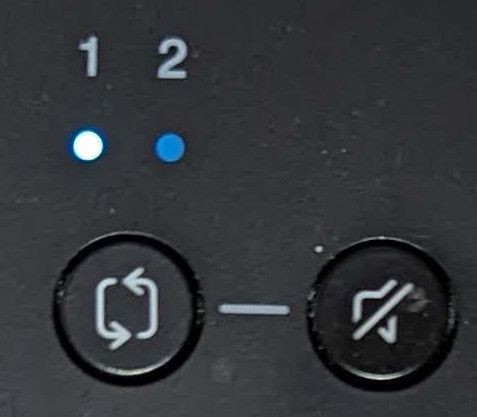
一番上、左側の1・2のランプつきのボタンはHDMI切替ボタンです。
ここで有効になっているほうのHDMI入力の
映像と音声が出力されます。
その横にあるミュートボタンは、
HDMI入力の音声だけミュートするボタンです。
これが地味に便利。
配信の蓋絵の裏など、ゲーム画面は表示しつつ、
ゲーム音はまだ聞こえなくていい時に非常に役立っています。
ゲームによっては、咄嗟に音を消さないといけないシチュもあるかもしれませんしね。
配信者あるある。
なお、配信上からも、自分のヘッドホン・スピーカーからも両方ミュートになります。
不便なこともありますが、音の乗せ忘れを防げるというメリットもあります。
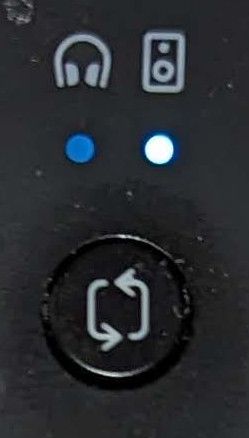
その横にある、ヘッドホンとスピーカーのランプつきのボタンは、
そのままヘッドホン・スピーカーの切替ボタンです。
ヘッドホンランプが点灯しているときは前面のほうの3.5mmジャック、
スピーカーランプが点灯しているときは背面のほうの3.5mmジャックから音が出ます。
もう一方は音が出ません。
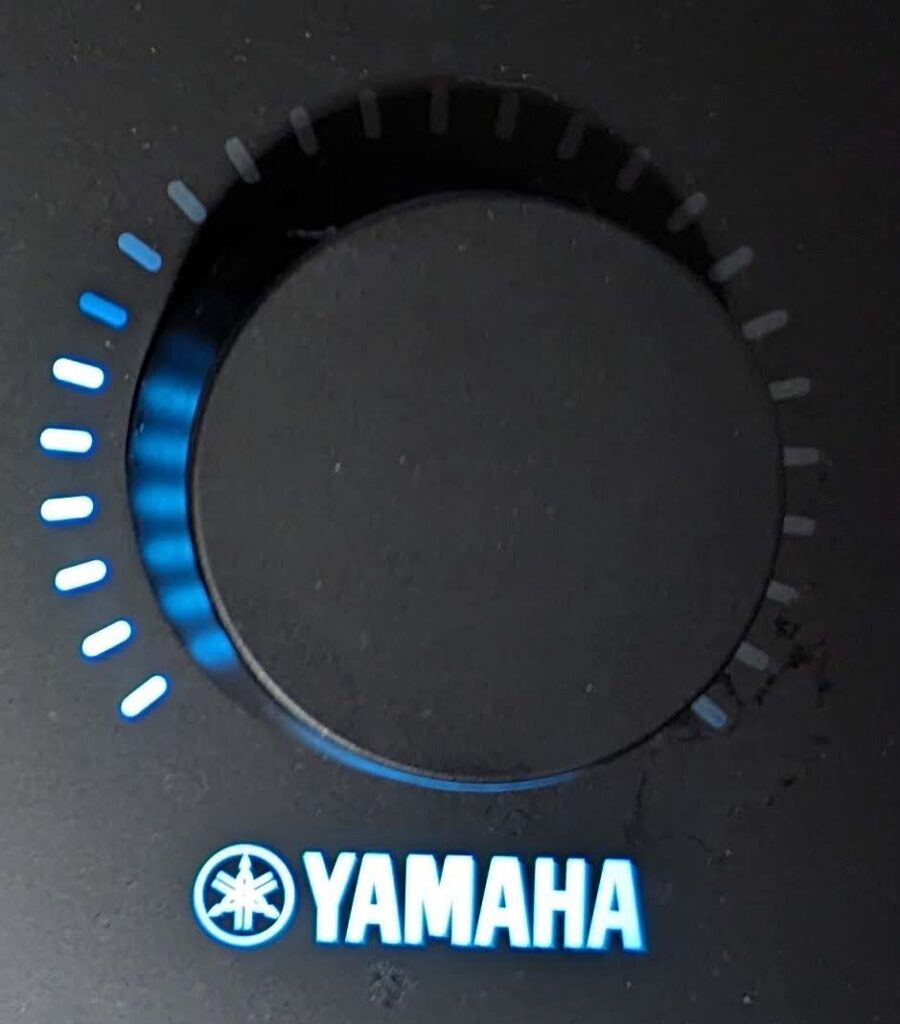
一番右下にある大きなダイヤルはマスターボリューム。
周りについてる目盛りのそれぞれがランプになっています。
このダイヤルは絶対的なダイヤルではなく、
回すスピードによってボリューム変化量が異なるというものです。
ゆっくり回せば容易に微調整できるということですね。
ちなみに軽めのクリック感(回したときにコリコリする)があります。
なお、先に述べた通り、
ヘッドホン・スピーカーそれぞれでマスターボリュームを覚えていて、
切り替えると即座に切り替えたほうでの最後の設定音量に変わります。
親切。
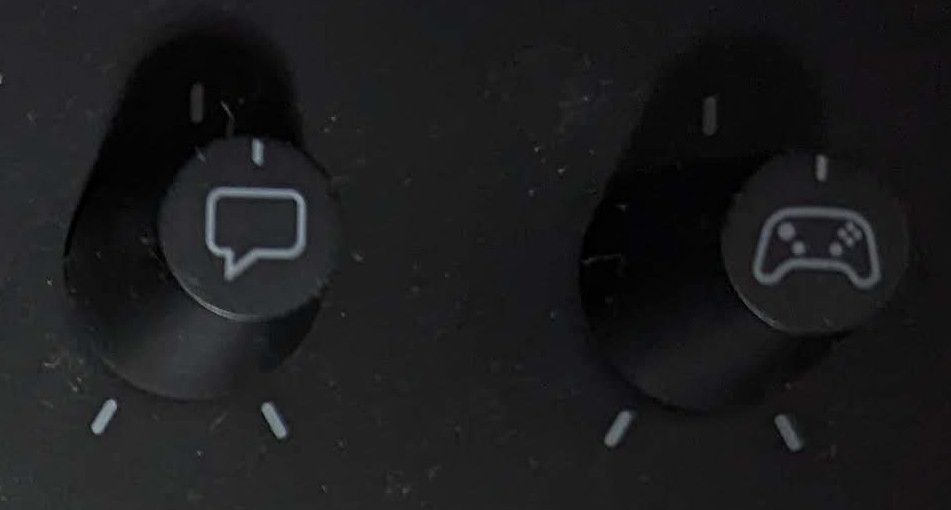
右上にある2つの小さなダイヤルは個別音量です。
左のほうがボイス音量、右のほうがゲーム音量…と呼ぶことにします。
先述したように、PCの音声は2チャンネルに分けて入れることができます。
ボイスとして入力したものとゲームとして入力したもの、
それぞれで音量バランスを調整できるということです。
HDMI入力の音は、常にゲーム音量のほうに入ります
(のでゲーム音量のつまみを下げるとHDMIの音量も下がる)。
時計でいう5時・7時の方向に下限・上限の白線がついていますが、
ちょうど12時の方向にも白線が。
ダイヤルを回していると、この12時の方向で一度カチッと止まります。
(この仕掛けは同じサイズであるマイクゲインのツマミにはありません)
ゲームしながら・話しながら触ることのあるツマミなので、
目で見ずにデフォルト位置が分かるのは素晴らしい。
この大小3つの音量ダイヤルは、
いずれも自分のスピーカー・ヘッドホンにのみ音量効果が表れます。
ZG01からのOUTの音声を配信していたとしても、
そちらの音量はこのツマミに左右されません。
なので配信に乗せる音量はOBSで別途調整しつつ、
アナログでは自分が一番聞き取りやすい音量に調整する…という使い方になります。
人によっては不便かもしれませんが、私はこれで満足しています。

そしてこちら側にもある、中央の3つのボタンですが、
こちらは「1」「2」「3」とあります。
いずれも自分が聞く音(ゲーム音・チャット音)にエフェクトを載せる機能です。
たとえば低音を強くして足音を聞こえやすくする…とか、
周りの音を聞こえやすくする…とか。
公式インタビューでは結構使われているようなので、
用例はそちらを探してみるといいでしょう。
なお、こちらも私は使ってません。スミマセン!!
接続時の注意
という、ゲーム配信者にとっては至れり尽くせりな機器なんですが……
欠点がひとつ。
先日書いた配信環境の記事でも触れた内容ですが。
iPadをはじめとするApple製品をHDMI入力とする場合、配線に注意が必要です。

まず、iPad(とか)を使わない場合。たとえばSwitchとPS5の配信をしたい人。
このような接続がオススメです。
本体のHDMI切替機能を使うと、
HDMIセレクターを買わずとも映像切替ができ、
さらにキャプチャーボードでキャプチャーでき、
しかも遅延なしのパススルー出力ができます。
(ZG01の右にある黒いのは、AVerMediaのGC553です。要はキャプボです。)
…が。

たとえばSwitchとiPadの配信をしたい人(わたしです)は、
同じノリでつなぐとうまく映りません。
キャプボでのHDCP回避シグナルが何か悪さをするようで、
Apple製品だけはどうもうまくいかないようです。
間にキャプボがあるのが悪いので、
キャプボをそもそも使わない場合は問題ありませんが、
キャプボを使わなかったら、それはゲーム配信じゃありませんね…。

ということで、必然的にこうなります。
iPad→キャプボ→ZG01→モニター であれば支障ありません。
ZG01のHDMI切替機能が使えなくなり、
SwitchとiPadの配信をしたい人はHDMIケーブルを物理的に繋ぎ変えるか
別途切替器を使わざるを得なくなりますが……。
購入後早々にYAMAHAさんに指摘したら、サポートページに追記してくださいました。
感謝。
次の機種では別途切替器を買わなくても済むようになりますように。
私の使い方
配線
ここまでが前置きで、ここから私の使い方です。
おそらく平均的な使い方じゃないかなあ…とは思います。
前提として、私はこのような者です
- ほぼ毎晩、OBSを使ってニコ生とYouTubeで配信をしています。
- 配信内容はだいたいSwitchのスプラトゥーン3です。サーモンランが9割。
- たまに、SwitchやPS5で初音ミクの音ゲーをしたり、iPadで初音ミクの音ゲーをしたりしています。
- ごくごくたまに、雑談してるだけのこともあります。
配信時の配線は別記事を見てもらうとして、ZG01につないでいるものは以下の通り。
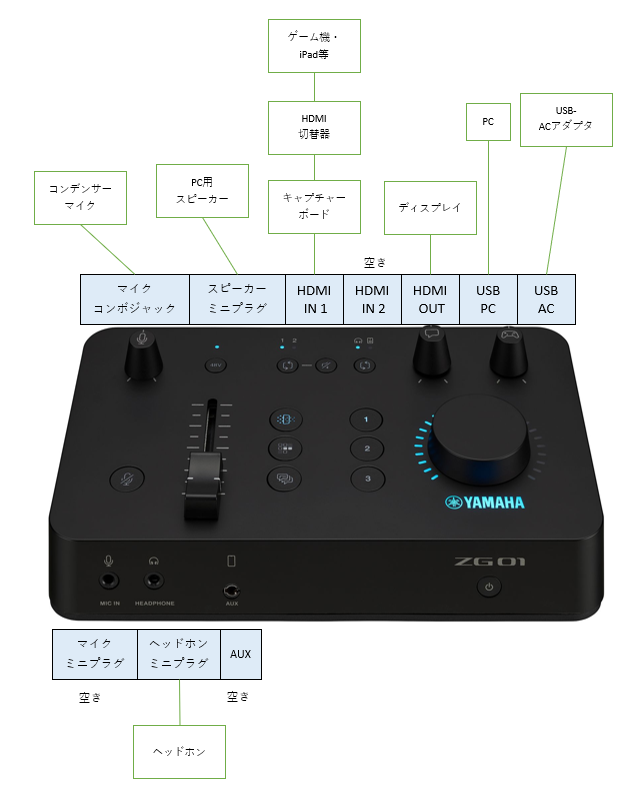
特筆すべきことといえば…
HDMI INは2つありますが、ここまでに述べた理由
(iPadとキャプボを併用する場合の不具合)により、
1つしか使っていません。
機器の切り替えはHDMI切替器を使っています。
HDMI切替器の購入前は、
キャプボにつなぐHDMIケーブルを物理的に抜き差ししてました。
(さすがに馬鹿らしくなって切替器を買ったという流れ)
電源供給はPCとは別途行っています。
付属のUSB Type-C to Cのケーブルを、
Type-C対応のACアダプタにつないでいます。
仮にこのケーブルがなければ、
PCの電源を切るとZG01の電源も落ちてしまい、
PCを切った状態でゲームができなくなるので。
いや、キャプボに電源供給がなくて、
結局ゲームできないんですけどね。
AG03時代、PCだけでは電源が足りず音が不安定だったという
経験を踏まえてでもあります。
音声ルーティング
本稿で一番ややこしいのがここ。
でも、買う前に一番知りたかったのがここだったので、極力丁寧に解説したいと思います。
前提として、前の記事で述べたように、この機器をPCに接続すると、
入力・出力デバイスがそれぞれ2つずつ生えます。
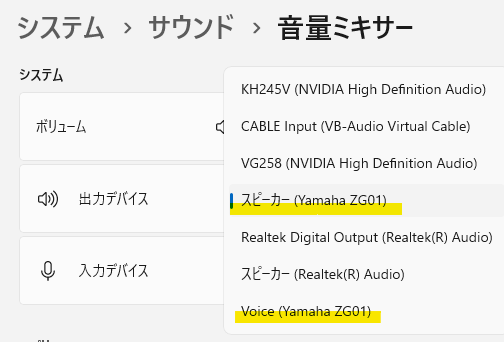
↑が出力デバイス。「スピーカー」と「Voice」。
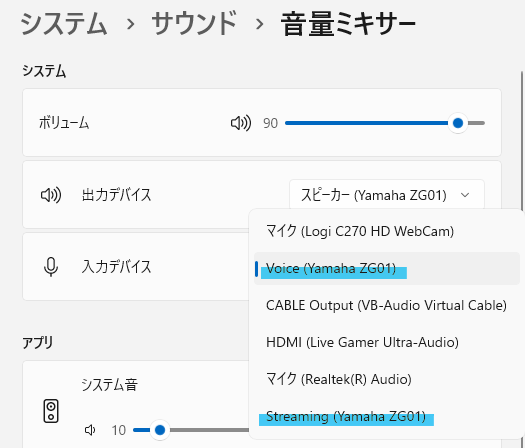
↑が入力デバイス。「Voice」と「Streaming」。
「Voice」が両方に存在して大変ややこしいので(しかも使い方が全然違うので)、
出力デバイスと入力デバイスで色分けします。
なお、こういう外部機器の話をするときに絶対混乱するので、改めて整理しますが、
出力デバイスとは、パソコンから音が出ていく先です。
たとえば、PC本体のスピーカー、ディスプレイのスピーカーなど。
オーディオインターフェース的にはこれが「入力」です。
入力デバイスとは、パソコンに音が入ってくる元です。
たとえば、ワイヤレスイヤホンのマイク、PC内蔵マイク、Webカメラ内蔵マイクなど。
オーディオインターフェース的にはこれが「出力」です。
あくまでパソコンから見た主観の表現なので、ご注意を。
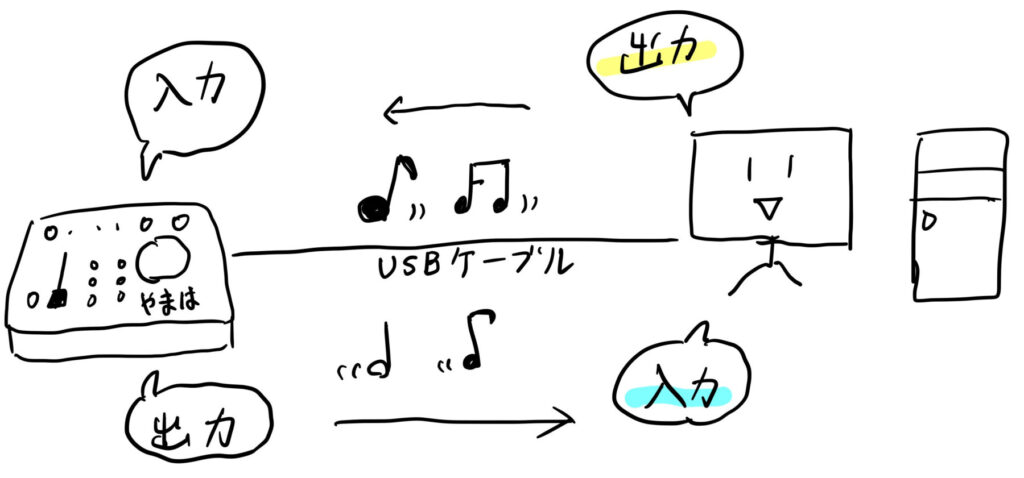
こういうこと(※貴重なスーパー手描き)
さて具体的にどのように設定しているかというと、こうです。
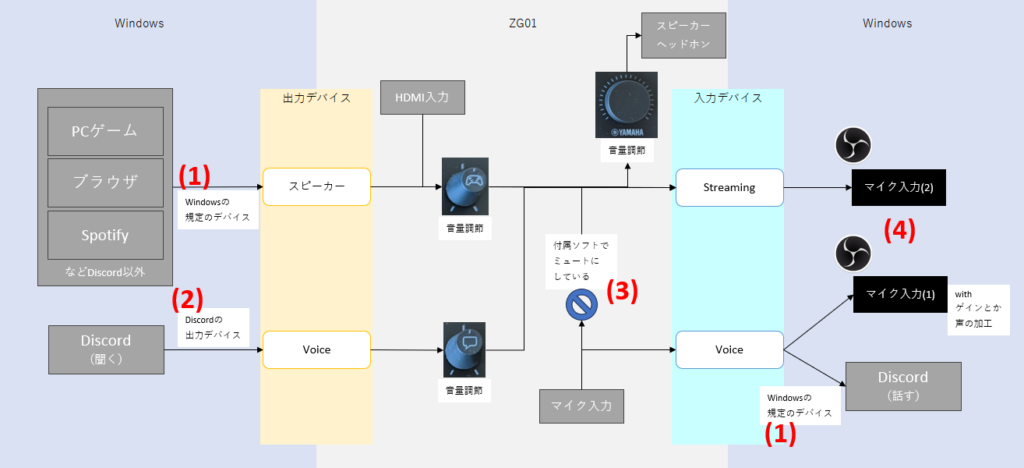
※あくまで私の例であり、これ以外の接続も可能です
左右がWindowsPCの中の話、真ん中がZG01の中の話。
音声は→左から右に→流れていくと思ってください。
なお上の図では便宜上音量調節のツマミも記載していますが、
このツマミの音量はStreaming、Voiceに影響しません。
先述の通り、自分が聞くヘッドホン・スピーカーにしか影響しないので、ご安心を。
ざっくり眺めてもらうと分かるかもしれませんが、
赤文字で番号を振っているところはスクショつきで説明します。
(1) Windowsの規定のデバイス
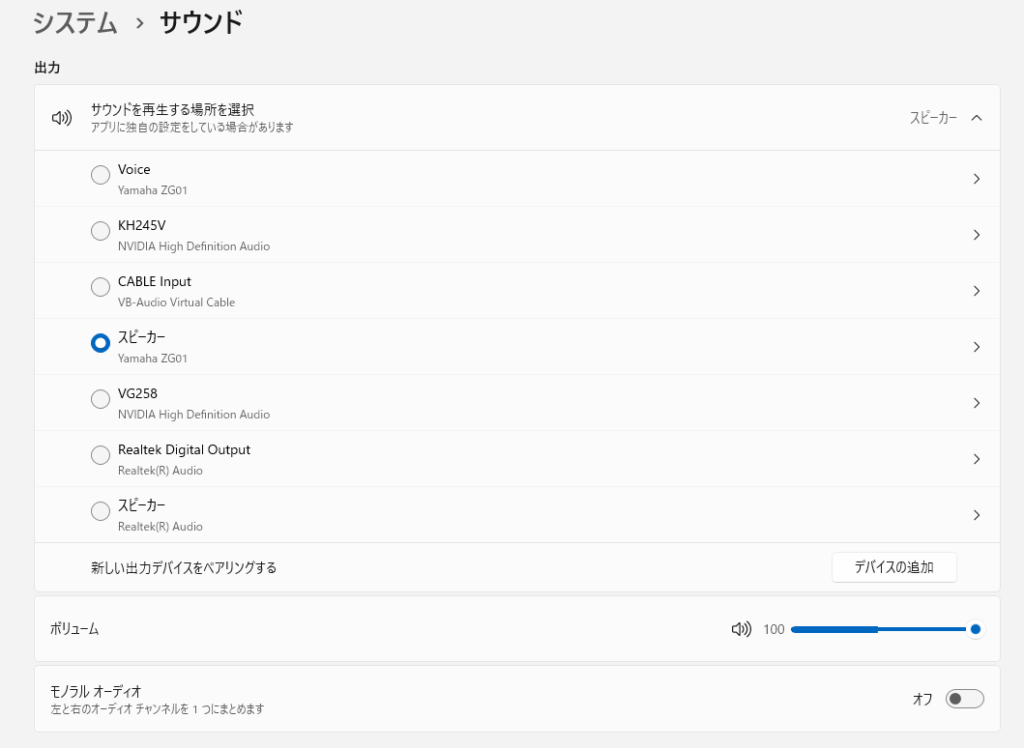
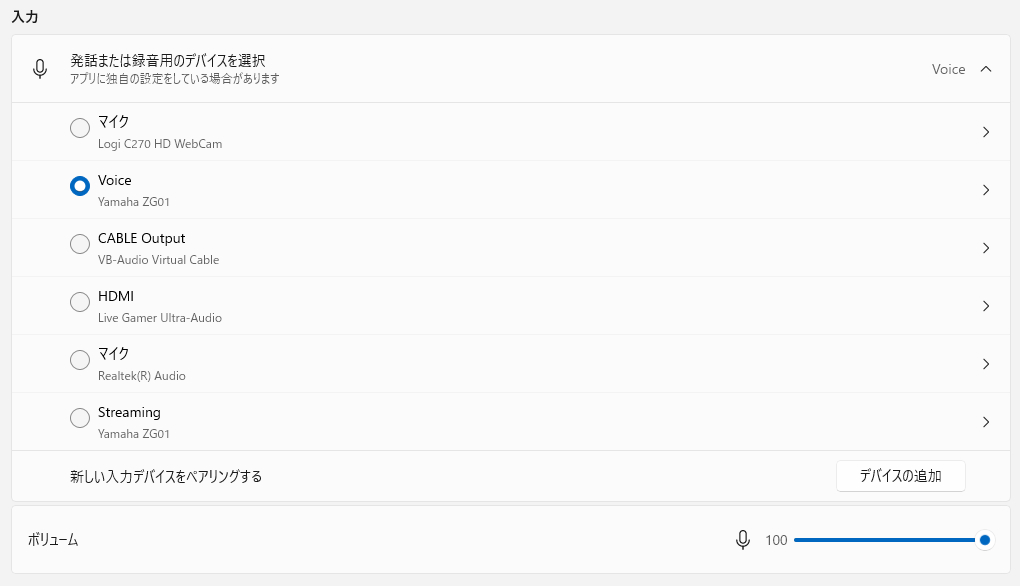
それぞれこのように設定しています。
出力にスピーカー(Yamaha ZG01)を、
入力にVoice(Yamaha ZG01)を設定しています。
これで特別設定したアプリ(後述)以外は、
「スピーカー」というデバイスから出力されるようになり、
「Voice」というデバイスに入力された音声をマイク入力として認識してくれます。
(2) Discordの出力デバイス
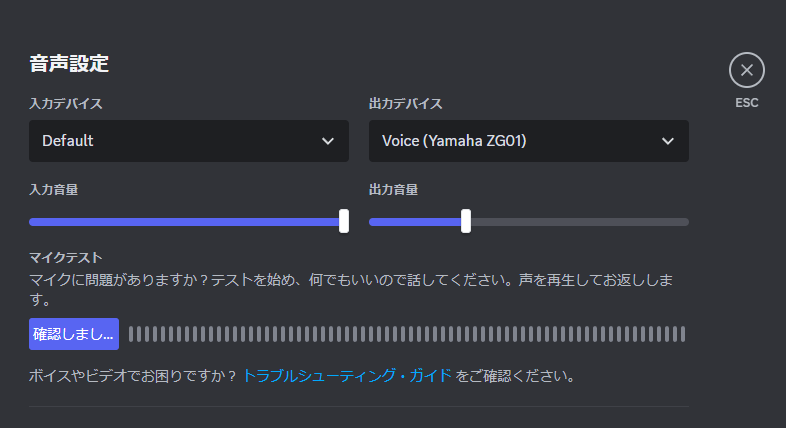
入力デバイスはDefaultのまま(=Windowsの規定=Voice (Yamaha ZG01))
出力デバイスにVoice (Yamaha ZG01)を設定しています。
おっと、入出力とも同名ですが……
背景色を分けてるのでこんがらないようにご注意。
先に出した図の左側が出力のほうのVoice、
右側が入力のほうのVoiceですからね。
…カラフルすぎて、逆にこんがらがりました?
(3) マイク入力をStreamingに流さない
逆に言うと、設定次第では、マイクで喋った音声を
Voice (Yamaha ZG01)とStreaming (Yamaha ZG01)の両方に
流すこともできるということです。
設定は公式サイトからダウンロードする専用ソフト
「Yamaha ZG Controller」を使います。
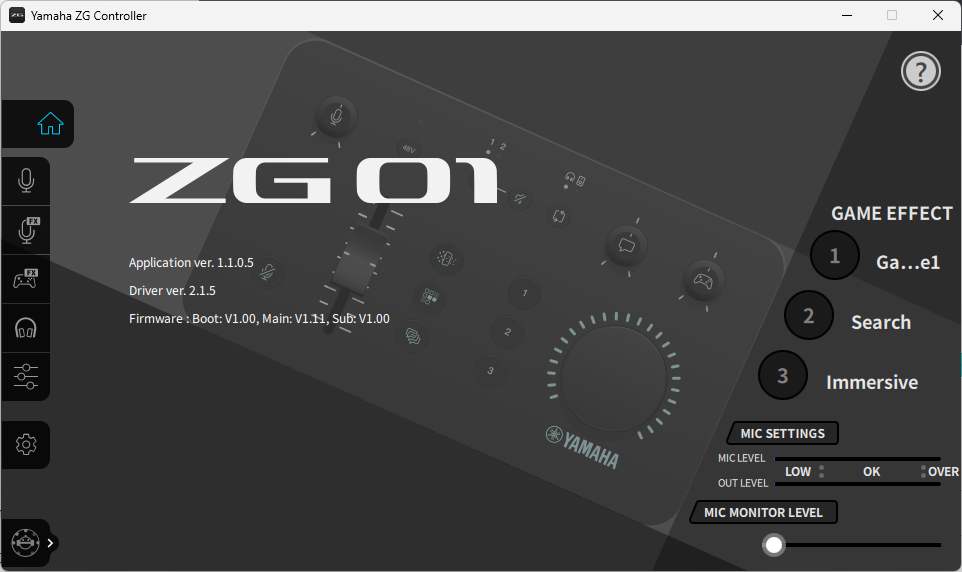
こんなアプリです。
左側にメニューボタンがいっぱいありますが、
5つ連続で並んでる中の一番下で設定します。
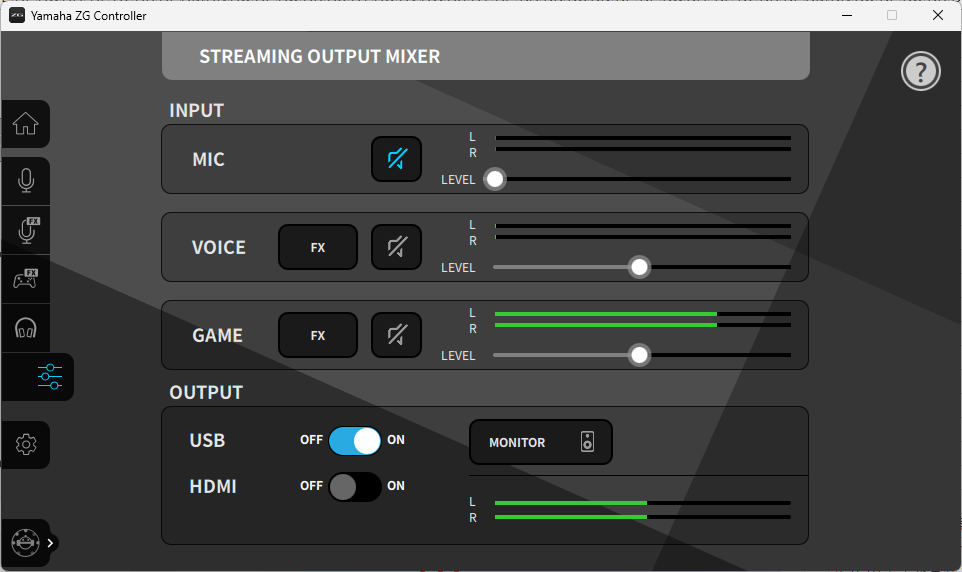
この設定画面はStreaming (Yamaha ZG01)に何を流すか?を設定するものです。
INPUT欄の「MIC」をミュートにしています。
これが上図(3)で言いたかったことです。
このミュートを外すと、Streaming (Yamaha ZG01)にマイク音が乗ります。
「VOICE」「GAME」は、それぞれ出力デバイスの
Voice、スピーカー+HDMI のことと思えば大丈夫です。
「VOICE」をミュートにすると、私の設定の場合、
Discord音声がStreaming (Yamaha ZG01)に乗らなくなります。
「GAME」をミュートにすると、私の設定の場合、
ブラウザ音声やPCゲーム音声、果てはHDMIでやってるゲーム音声もStreamingに乗らなくなります。
やりようによっては、第2のマイク入力デバイスとして活用できるということですね。
活用例は思いつかないですが…。
なおOUTPUT欄については、どこに流すかの設定です。
「USB」をONにすると、Streaming (Yamaha ZG01)に流れます。
OFFにするとStreaming (Yamaha ZG01)には何も流れません。
「HDMI」をONにすると、本体のHDMI OUT端子に音声が流れます。
私はOFFなので流していません。
「HDMI」は、私の機器構成(ゲーム機→キャプボ→ZG01→ディスプレイの順)では
ONでもOFFでもどっちでもいいのですが、
一般的なつなぎ方(ゲーム機→ZG01→キャプボ→ディスプレイの順)だと、
ONでないとゲーム音がキャプチャできませんね。
「MONITOR」はボタンになっています。
ONにするとマイク音声がスピーカーから聞こえてきます。
AG03にもあるモニターボタンが、本体ではなくソフトについているんですね。
(4) OBSの設定
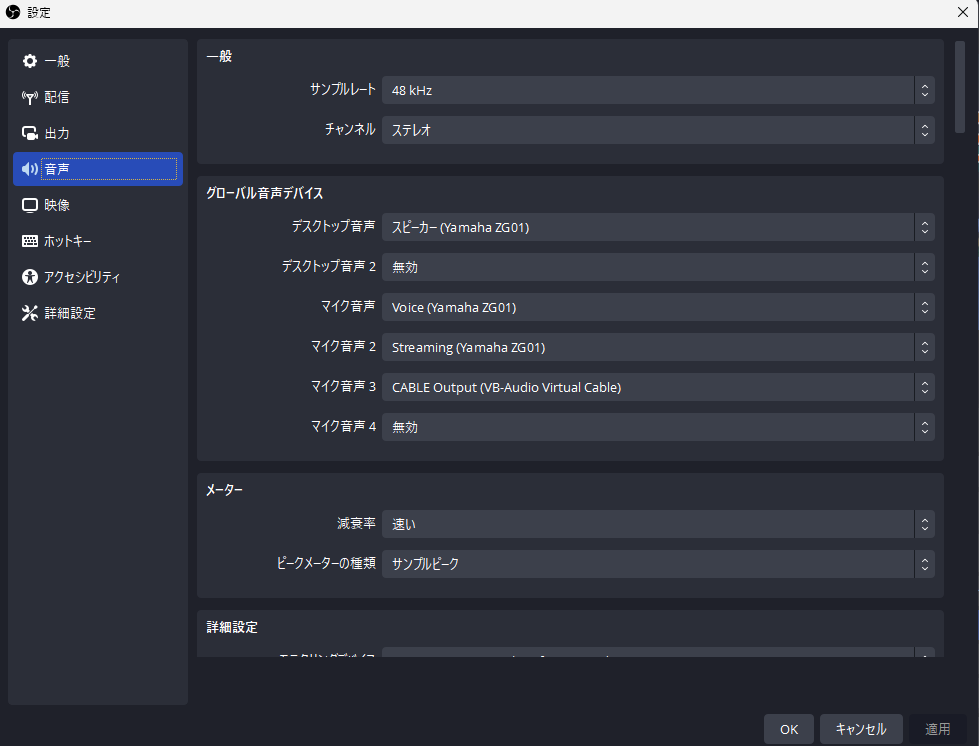
こうしているのですが………
上の図でいうと、マイク音声のVoice (Yamaha ZG01)と
マイク音声2のStreaming (Yamaha ZG01)のことです。
Voiceには自分のマイクの声しか入ってこないので、
ゲインをかけたりノイキャンしたりし放題なんですよね。
ちなみにZG01でもゲインなどの設定は出来るんですが、
そこはちょっと…OBSのほうが優秀ですね……。
我が家の環境的に仕方ない部分なので、ヤマハさんは悪くないです。
で、それ以外にも色々設定しているので白状しますが、
私の配信環境、上の図だけでは完結しません……。
音声ルーティング(真の姿)
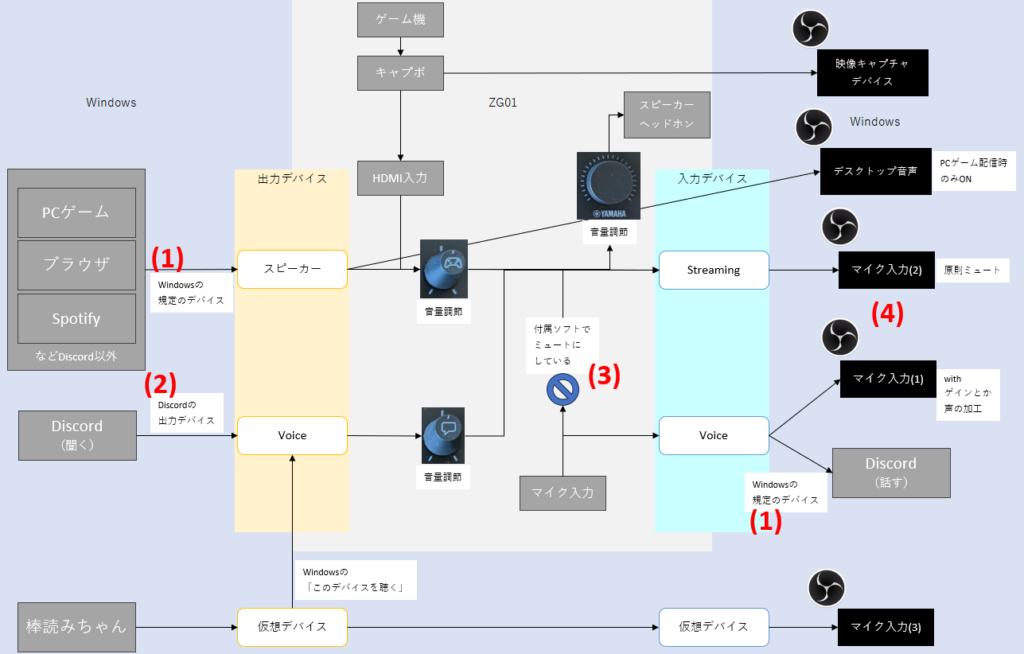
こちらが真の姿です。
外側に広がりましたね…。
まず、棒読みちゃんはスピーカー(Yamaha ZG01)ではなく、
また別の仮想デバイスを使っています。
その筋では有名なVB-Audio Virtual Cableです。
これを通して、OBSのマイク入力 3に設定しています。
自分にも聞こえないといけないので、
そこはWindowsの設定を使ってVoiceにバイパスさせています。
バイパス先をVoiceにすることで、本体のボイス音量のツマミで
棒読みちゃんの音量を上げ下げできるようにしています。
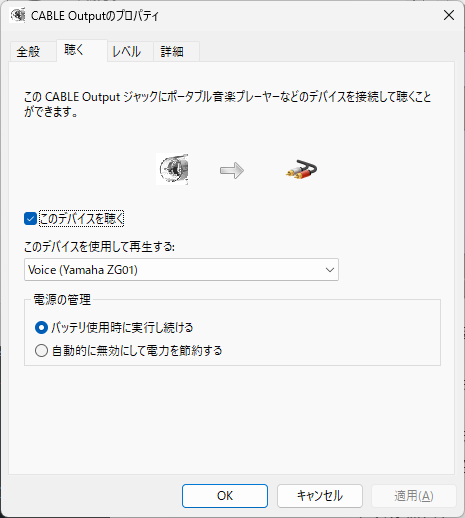
Voiceに行くということは
StreamingからOBSに流れ込むということなのですが、
OBSではStreamingは基本的に使っていません。
ミュートにしています。
ゲーム音声はキャプボがあるので、
そのキャプボから映像も音声もキャプチャしています。
これで配信画面では映像と音声のラグはゼロということになりますね。
問題はPCゲームの音声キャプチャです。
Streamingを使っていないということは
PCゲームの配信の音声が乗らないということになりますが、
まずは最近のOBSについている「アプリケーション音声キャプチャ(ベータ版)」を試みます。
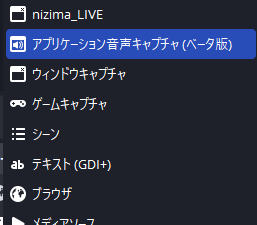
試みるのですが、ベータ版とあるとおり調子が悪く、
使えないこともぼちぼち…
ということで苦渋の決断で、スピーカー(Yamaha ZG01)を
OBSのデスクトップ音声としてキャプチャしています。
なんでこんな面倒なことをしているかといえば、
それはすべて余計な音を配信に乗せたくないからです。
後ろでふいにYouTube動画が流れ出したり、
MisskeyやDiscord、Mastodonなどに通知が来たり…
…っていう音が配信に乗るのがだいぶ嫌だったので、
配信に乗らないよう頑張りました。
棒読みちゃんも「アプリケーション音声キャプチャ」を使っていたのですが、
なんか配信上は声がガビガビになるらしく。
(こちらが聞く分には何も変わらないのに…。)
仕方なくVB-Audioを使っています。
私のように「配信には余計な音は一切乗せたくないが、
自分は聞こえないと困る」っていう人は
ZG01だけでは完結できず、ひと工夫が必要ですね。
そういう需要、あるとは思うんですが……ニッチにもほどがあるかも。
VoiceMeeter Bananaを使えばいいといえばそうなのかもですが、
せっかくハードウェアがあるので、使えたらなあ。
おわりに・ZG01をおすすめする人
というわけで、私のZG01の使い方をまとめてみました。
ZG01について取り上げているYouTube動画や個人サイトがほとんどなく、
欲しいな~~~~!!って人のイメージが湧きにくいんじゃないかと
思ったので、ちょっと頑張って書いてみました。
めっちゃ長くなりました。すみません。
正直ZG01はだいぶ高価であるとともに、
しっくりくる用途があまりにもピンポイントすぎるので、
万人にはオススメしづらいです。
「ゲーム音にエフェクトをかけたい」なら
今どきはゲーミングヘッドセット付属ソフトがすごいですし。
「配信でポン出ししたい」なら
もっとボタンが多くある機器もあるし、Stream Deckもあるし。
「ゲームしながらDiscordで通話したい」なら
AG03やその類似品で十分だし、
スマホを使うなら安い機械がHORIあたりから出てたはずですし。
「音の遅延が少ない構成がいいな~」ってだけなら
昔の私の機器構成のほうが安上がりです。カオスですけど。
よってこれが買いな人は、概ね私みたいな人に限られるかなと。
・家庭用ゲームを配信する人で、
↑PCゲームしか配信しないなら不要のはずです。
・音ゲーやアクションゲームをする人で、
↑遅延が許容できるゲームならキャプボ付属ソフトで十分です。
・家庭用ゲームの音量もいい感じに調整したくて、
↑音量調整しなくていいなら昔の私の機器構成のほうが安いです。
・配線を面倒にしたくない
↑昔の私の機器構成の弱点、それは配線がカオスなこと。
そんな人はZG01がピッタリかなと思います。
まずHDMI搭載という時点で、
家庭用ハードでもいい感じに配信したいという需要にしかフィットしません。
でも、フィットする人がここにいたんです。
Appleまわりで不便なこともありましたが、
ZG01によって配線のカオスが解消されたのは個人的に超デカいです。
(なおAppleまわりが解決したとしても、HDMI接続機器が3台あるので
結局HDMIセレクタは別途必要ですね…。)
だいぶニッチなのでAG03/06より伸びないのは想定されるのですが…
願わくはもっと多くの人に届いてほしいですね。
…あ、せっかくなので最後に宣伝。
ZG01を使ってほぼ毎日配信しています。
Splatoon3のサーモンラン、あるいはProject DIVA(下手)とかプロセカ(下手)などなど。
ニコ生と、YouTube(メインまたはサブ)で配信しています。よろしくね。
以上、ごろうでした。
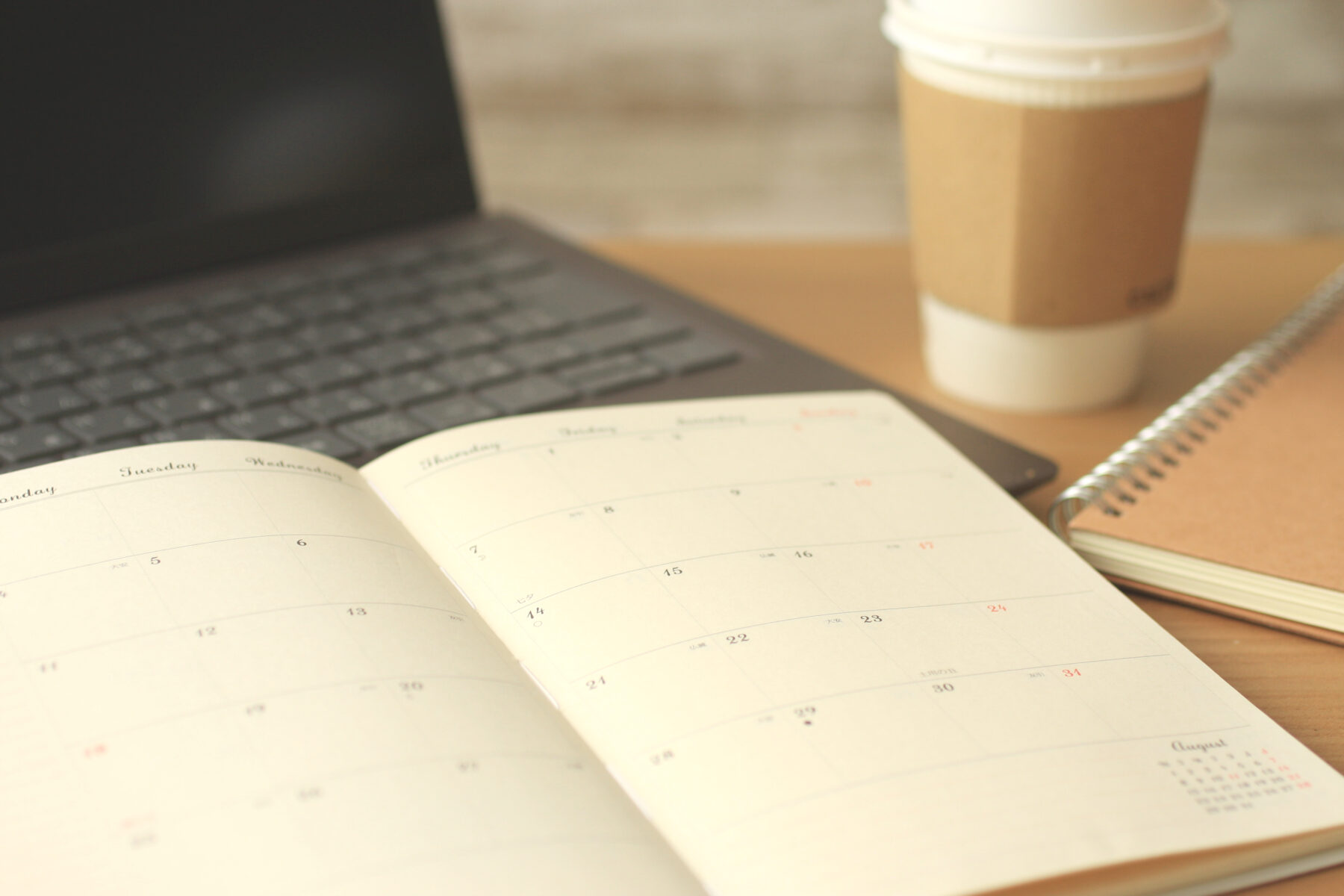
コメント